Schimbați setările de securitate ale Internet Explorer pentru a ocoli problema
- Internet Explorer care nu descarcă fișiere poate afecta mai multe formate de fișiere, cum ar fi PDF și altele.
- Problemele de conexiune la rețea, fișierele temporare Internet Explorer și setările de securitate pot cauza problema.
- Ștergeți datele temporare din Internet Explorer, activați opțiunea de descărcare a fișierelor și modificați setările de securitate pentru a rezolva problema.
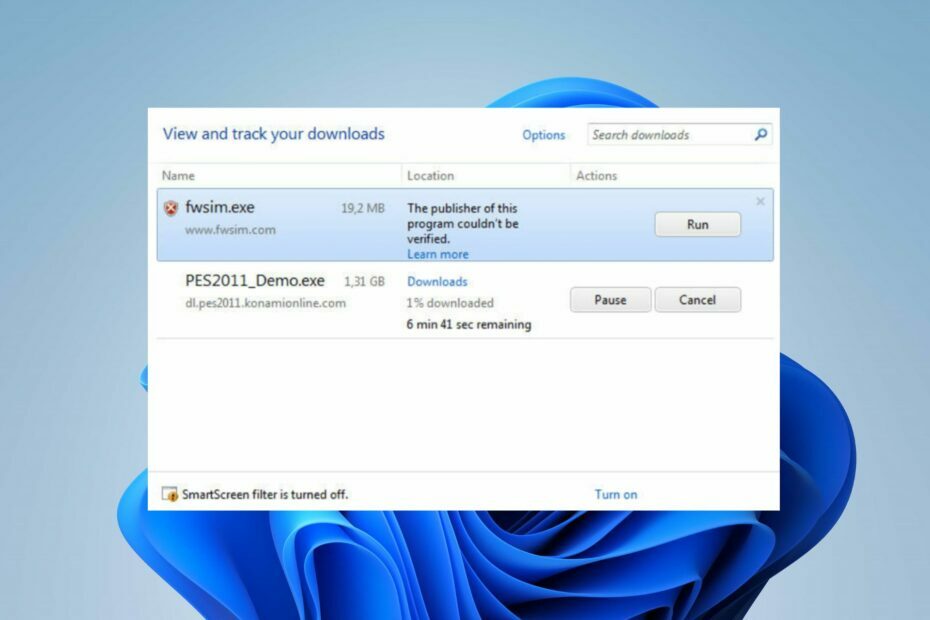
- Optimizați utilizarea resurselor: Opera One vă folosește Ram mai eficient decât Brave
- AI și ușor de utilizat: Funcție nouă accesibilă direct din bara laterală
- Fără reclame: Blocarea anunțurilor încorporată accelerează încărcarea paginilor și protejează împotriva extragerii de date
- Prietenos pentru jocuri: Opera GX este primul și cel mai bun browser pentru jucători
- ⇒ Ia Opera One
Mulți utilizatori spun că Internet Explorer nu descarcă fișiere. Acest lucru se întâmplă în diferite versiuni și poate fi persistent. Cu toate acestea, acest articol va discuta despre posibilele cauze și remedieri ale problemei.
De asemenea, avem un ghid detaliat care discută Probleme cu proxy-ul Internet Explorer 11 după o actualizare și câțiva pași pentru rezolvarea problemei.
De ce Internet Explorer nu descarcă fișiere?
- Utilizarea unei versiuni învechite de Internet Explorer poate să nu aibă actualizările și remediile de securitate necesare pentru a gestiona corect descărcările de fișiere.
- Setările de securitate ale Internet Explorer pot fi configurate pentru a restricționa descărcările de fișiere.
- Software-ul antivirus sau firewall instalat pe computer poate interfera cu capacitatea Internet Explorer de a descărca fișiere.
- Problema poate apărea din cauza restricțiilor privind descărcarea anumitor tipuri de fișiere.
- Conexiuni la internet lente sau instabile și congestionarea rețelei pe dispozitivul dvs. poate întrerupe sau împiedica descărcarea fișierelor.
- Descărcările ulterioare pot fi afectate dacă folderul cu fișiere temporare care stochează fișierele descărcate este corupt.
- Este posibil ca Internet Explorer să nu deschidă fișierele descărcate dacă aveți un program de completare de browser care funcționează defectuos.
Cauzele enumerate mai sus sunt generale și pot varia pe diferite dispozitive. Cu toate acestea, puteți remedia problema urmând pașii furnizați în secțiunea următoare.
Vă rugăm să citiți articolul nostru despre Internet Explorer nu se conectează la internet pe Windows 11.
Cum activez descărcările în Internet Explorer?
Înainte de a încerca orice pași avansati de depanare, vă recomandăm să treceți prin următoarele verificări preliminare:
- Rezolvați problemele de conexiune la internet decupând routerul/modem-ul sau comutând la o rețea stabilă pentru descărcarea fișierului.
- Închideți și redeschideți browserul Internet Explorer pentru a remedia erorile temporare care pot interfera cu procesul de descărcare a fișierelor.
- Închideți temporar aplicațiile de securitate terță parte și software-ul antivirus de pe computer.
- Opriți aplicațiile în fundal care rulează pe computer și închideți programele care nu sunt necesare.
- Dezactivați orice suplimente care nu sunt necesare sau despre care bănuiți că ar putea cauza problema.
Continuați cu soluțiile de mai jos dacă pașii de mai sus nu pot rezolva problema:
1. Ștergeți temporar fișierele Internet Explorer
- Deschideți Internet Explorer pe computer.
- Faceți clic pe Meniul Instrumente, apoi selectați optiuni de internet din meniul derulant.

- Pe General fila, faceți clic pe Șterge buton.

- Bifați caseta pentru Istorie și Internet temporar fișiere. Apoi apasa Șterge.

- Redeschideți Internet Explorer și verificați dacă problema a dispărut.
Ștergerea fișierului temporar Internet Explorer va elimina cache-urile și modulele cookie corupte care pot bloca accesul la descărcarea fișierului.
2. Ștergeți fișierul Internet Explorer Index.dat
- Deconectați-vă utilizatorul curent și conectați-vă la alt cont de utilizator cu privilegii de administrator.
- presa Windows + R cheile pentru a deschide Alerga caseta de dialog, tastați cmd în bara de comandă, apoi apăsați introduce pentru a deschide promptul de comandă.

- Tastați următoarele comenzi:
unitate cd:\Utilizator\Nume utilizator\Setări locale\Fișiere temporare de Internet\Conținut. IE5
- Înlocuiți unitatea cu unitatea de instalare Internet Explorer și numele de utilizator cu numele corect.
- Tastați următoarele și apoi apăsați introduce:
del index.dat
- Apoi tastați acest lucru și apăsați introduce:
Ieșire - Reporniți computerul și redeschideți Internet Explorer pentru a vedea dacă puteți descărca fișiere fără probleme.
Sfat de expert:
SPONSORIZAT
Unele probleme ale PC-ului sunt greu de rezolvat, mai ales când vine vorba de fișierele de sistem lipsă sau corupte și arhivele Windows.
Asigurați-vă că utilizați un instrument dedicat, cum ar fi Fortect, care va scana și înlocui fișierele dvs. sparte cu versiunile lor noi din depozitul său.
După ștergerea fișierelor temporare ale browserului, pașii de mai sus vă vor ajuta să ștergeți fișierul Index.dat care ar putea rămâne pe computer. Îndepărtează fișierele care împiedică descărcarea fișierului.
3. Schimbați setările de securitate pentru Internet Explorer
- Lansați Internet Explorer pe computer.
- Faceți clic pe Meniul Instrumente, apoi selectați optiuni de internet din meniul derulant.

- Faceți clic pe Avansat fila, accesați Nu salvați paginile criptate pe disc opțiunea, debifați caseta pentru aceasta, apoi faceți clic Bine pentru a salva modificările.

- Reporniți Internet Explorer și verificați dacă problema persistă la descărcarea fișierelor.
Modificarea setărilor de securitate pentru Internet Explorer va rezolva funcțiile de securitate care blochează browserul să inițieze descărcarea fișierului. Verificați ce să faceți dacă Internet Explorer continuă să se prăbușească pe calculatorul tau.
4. Modificați editorul de registry
- presa Windows + R cheie pentru a deschide Alerga caseta de dialog, tastați Regedit, și apăsați Bine pentru a deschide Editorul Registrului.
- Pentru o setare per utilizator, navigați la următoarea cheie de registry:
HKEY_CURRENT_USER\SOFTWARE\Microsoft\Windows\CurrentVersion\Internet Settings
- Pe Editați | × meniu, faceți clic Adaugă valoare, apoi adăugați următoarea valoare:
BypassSSLNoCacheCheck=Dword: 00000001
- Ieșiți din Registry Editor și lansați browserul IE pentru a verifica dacă problema de descărcare a fișierelor este rezolvată.
Pașii de mai sus vor schimba valoarea de registru Setări Internet și vor repara cheile care afectează descărcările de fișiere din Internet Explorer.
- Remediere: Overflow bara de activități nu funcționează pe Windows 11
- Remediere: nu sunteți autorizat să vă conectați la GlobalProtect
- Eroare de aplicație pe 16 biți neacceptată: 5 moduri de a o remedia
5. Activați descărcarea fișierelor în Internet Explorer
- Deschideți Internet Explorer, accesați Meniul Instrumente, și selectați optiuni de internet din meniul contextual.

- Apasă pe Securitate filă, apoi faceți clic Nivel personalizat.

- Derulați la Descărcări sectiune, sub Descărcare fișier, selectează Permite opțiunea și faceți clic Bine.

- În caseta de dialog de confirmare, faceți clic pe da pentru a afirma procesul.
- Clic aplica, apoi Bine.
Microsoft dezactivează opțiunea de descărcare a fișierelor în mod implicit în unele versiuni de Internet Explorer din motive de politică de securitate. Deci, această procedură va permite descărcarea fișierelor și va rezolva problemele.
În cele din urmă, puteți verifica articolul nostru pe descărcarea Internet Explorer pe 32 și 64 de biți pentru computerul dvs. cu Windows.
Pentru a încheia articolul, avem un ghid cuprinzător pe care îl puteți parcurge despre cum să remediați Internet Explorer deschide automat Edge.
Dacă aveți întrebări sau sugestii suplimentare, vă rugăm să le trimiteți în secțiunea de comentarii.
Încă mai întâmpinați probleme?
SPONSORIZAT
Dacă sugestiile de mai sus nu ți-au rezolvat problema, computerul poate întâmpina probleme mai grave cu Windows. Vă sugerăm să alegeți o soluție all-in-one, cum ar fi Fortect pentru a rezolva problemele eficient. După instalare, faceți clic pe butonul Vizualizați&Remediați butonul și apoi apăsați Începeți reparația.


